
パソコン教室GARDENのケンジです。
根強い人気のあるガラケーですが、今回は特に
「拘りなくなんとなくガラケーを使っている人」や
「使い方がわからなくてスマホを避けてきた人」に、
これからスマートフォンに買い替える際のお話をしていきます。
スマホ初心者のスマホ講座「電話の掛け方」「電話の受け方」について

3G回線のサービス終了の時期が近づいてきており、一部のガラケーはもう使用できなくなってしまいます。
そんな中、ガラケーからこれから初めてスマホに切り替えるという方がまだまだいるのではないかと思います。
初めての方は、周りはみんな使っていて、自分はずっとガラケーで来たが、初めてのスマホと言う事でワクワクとドキドキが混じり合っている心境かと思います。
しかし、スマホに変えた矢先、使い方がわからず、そのままお蔵入りなんてことにならないようにするために、
今までガラケーを使っていた人で一番多く使う機能は電話機能
のため、まずは通話をできるようにしたいところです。
他にも携帯電話では、ガラケーとはいえ、メールやインターネットを閲覧することもできます。
しかし、ガラケーユーザーはやはり通話をメインで使う方が多く見えるのではないでしょうか。
私も昔、ガラケーから一旦スマホに変えたのですが、通話だけでいえばガラケーの方が使い勝手がよく、ガラケーに戻しました。
今はスマホでできることがすごく増えて非常に便利になったため、スマホに再度変えましたが、ガラケーの人気は根強く残っていると思います。
しかし、そうではなく、特に拘りがあるわけでも無く、なんとなくずっとガラケーを使ってきた方には強制的にスマホに買い替えるには抵抗があるかもしれません。
そのため、期限が近づいてきたのでなんとなくスマホに変えたけど、
使い方がわからない!携帯電話で電話ができなければ何のために変えたのかわからない!
という感じで、全く使い方がわからず結局使わないと言う事にならないように、
電話機能を使えるようになってスマホに慣れましょう!
まずは最低限の機能である通話をできるようにして、
それから少しずつ他の機能を使えるようになって、スマホに慣れていきましょう。
「電話の掛け方」「電話の受け方」の実際の操作
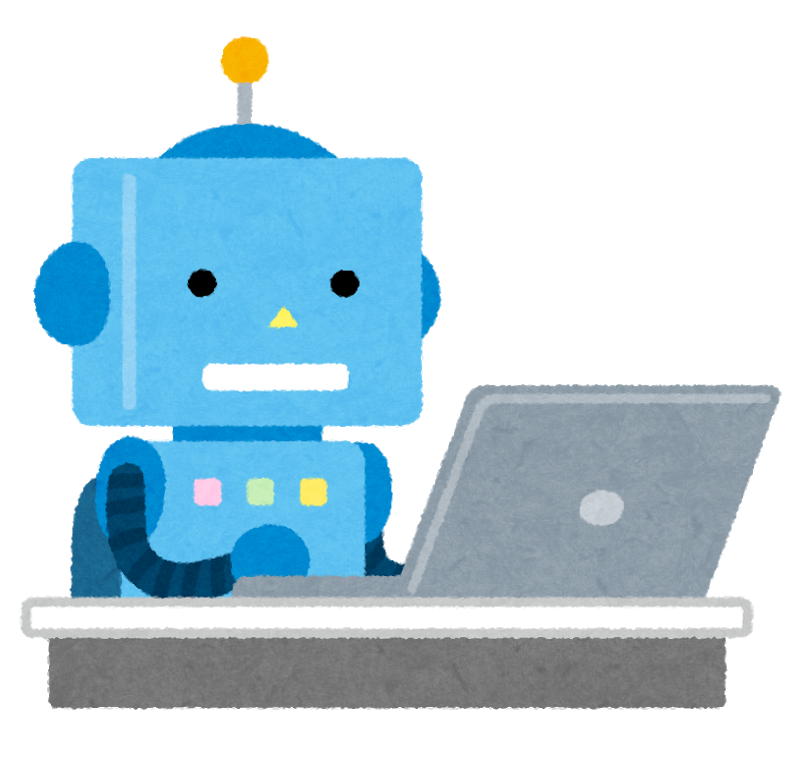
では実際に通話するための操作をしていきます。
用語を覚える
まずはスマホを操作する上でこれから耳にタコができるくらい聞くことになる言葉を少しだけ説明します。
タップ
画面を押すことをタップと言います。「画面のこの部分をタップする」と言ったらその部分を押すことを言います。
スワイプ
画面を移動させるときに使います。「画面を下に移動する」と言った場合、画面の下の方を指で押して、押したまま指を画面の上の方になぞってから離します。
フリック
文字を入力するときなどに使います。スワイプとの違いは指をなぞるのは同じですが、画面から指を離すときにはじくように離します。
アイコン
使いたい機能を使用する時に押します。アイコンを押すことで、その機能を使う画面に移動します。メールであればメールの画面が起動します。
ここではiPhoneでの通話の仕方を説明します。アンドロイド携帯でもだいたい要領は同じです。
アドレス帳から電話する相手を探す
ホームボタンをタップします。※ホームボタンがない場合は画面下から上方向にスワイプします。

通話のアイコンをタップします。
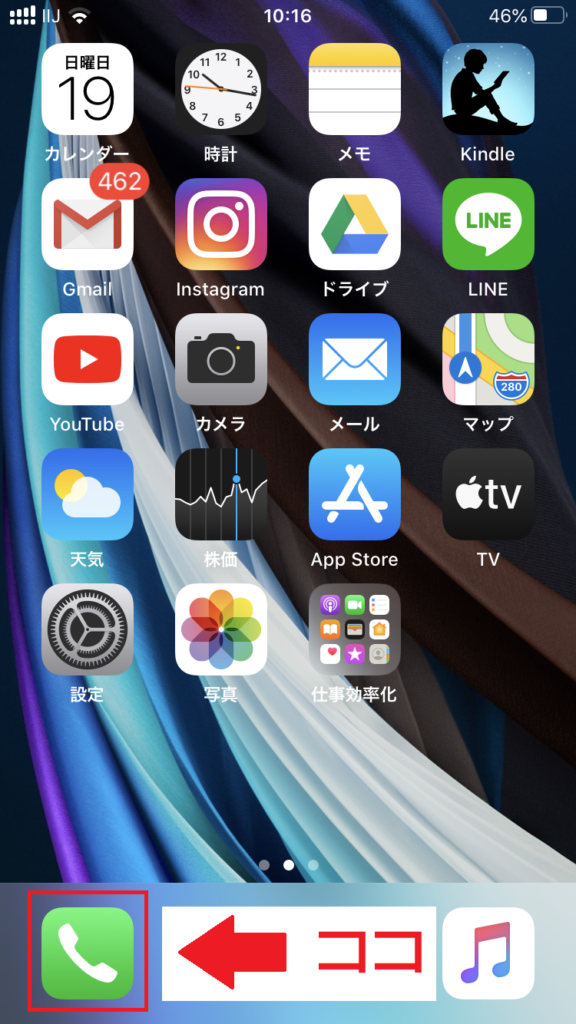
連絡先をタップします。画面下部のメニューの「連絡先」をタップします。

連絡先画面でスワイプして連絡先一欄の中から電話する相手を探します。
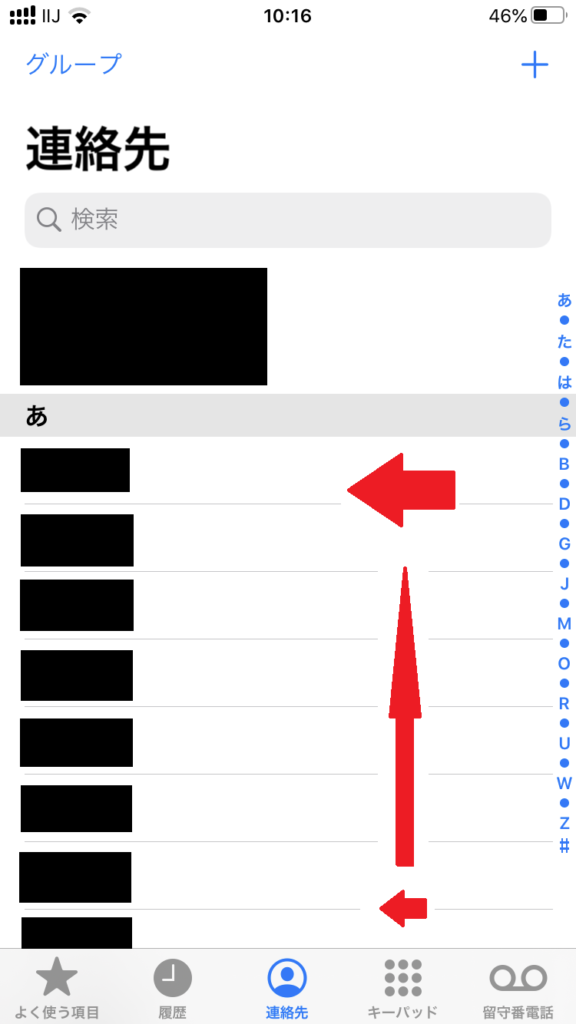
電話する相手をタップします。
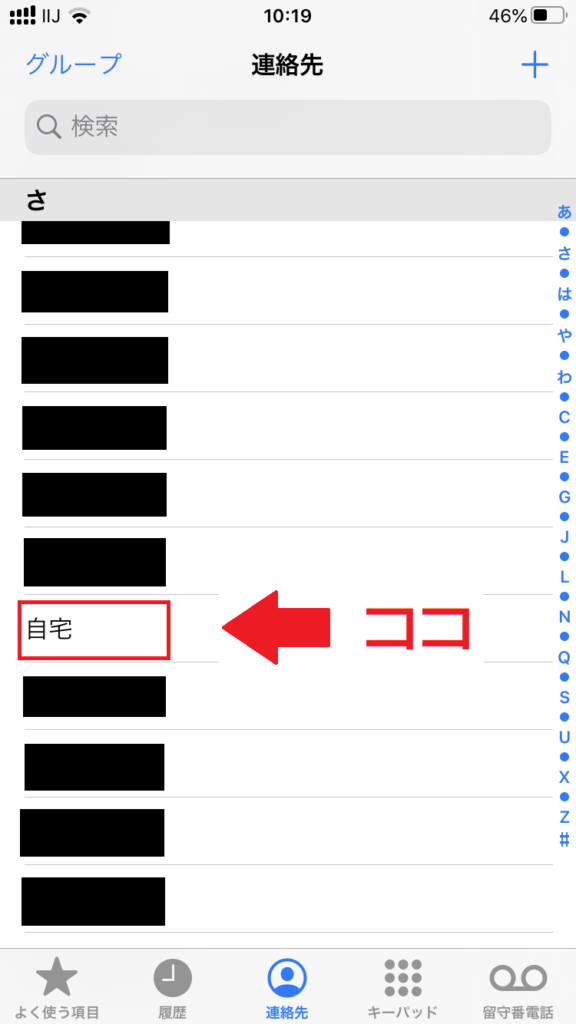
アドレス帳で電話する相手を特定出来ました。
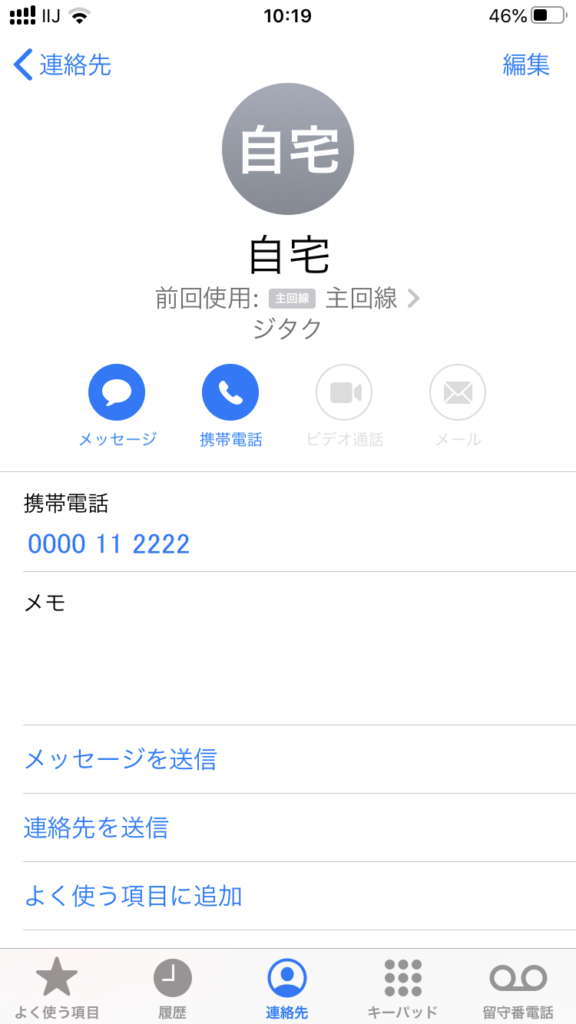
電話を掛ける
電話をする相手の画面で相手の電話番号をタップします。
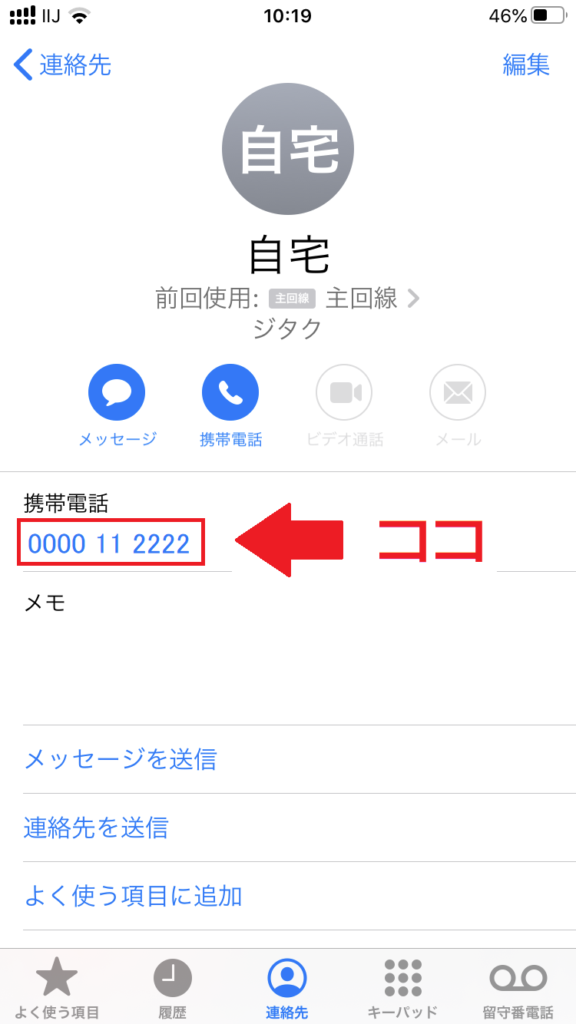
通話が終わったら「受話器を下す」マークをタップします。
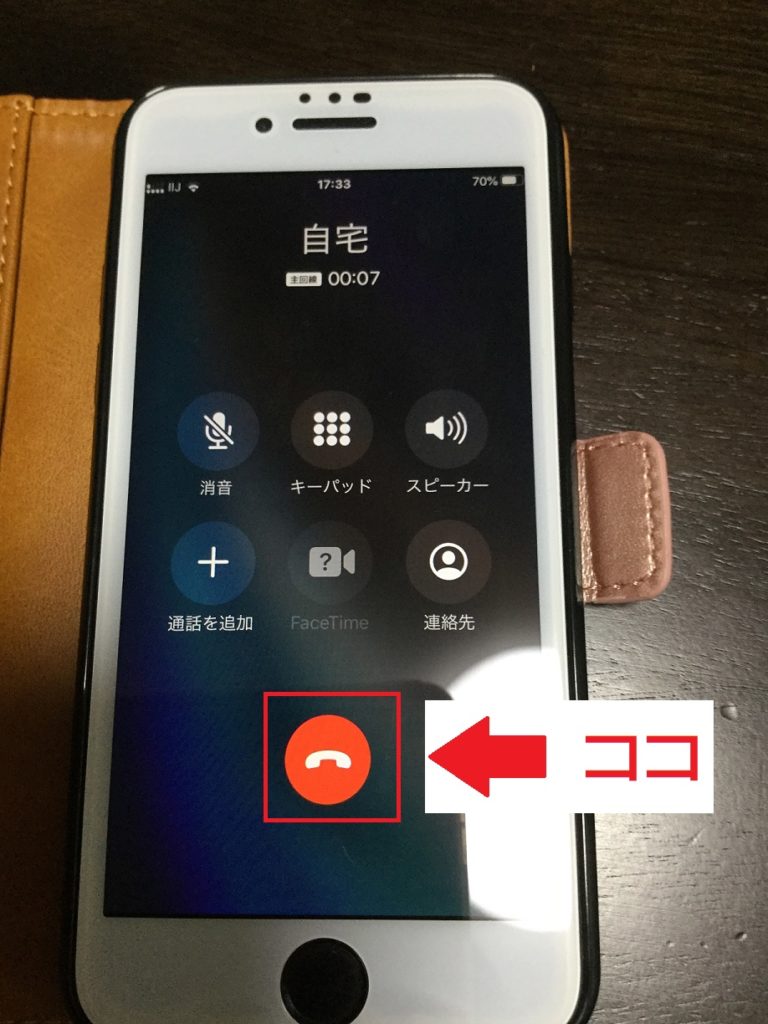
会話が終わったら受話器をタップして通話終了です。
電話を受ける
受話器のマークをタップし、そのまま右にスワイプします。
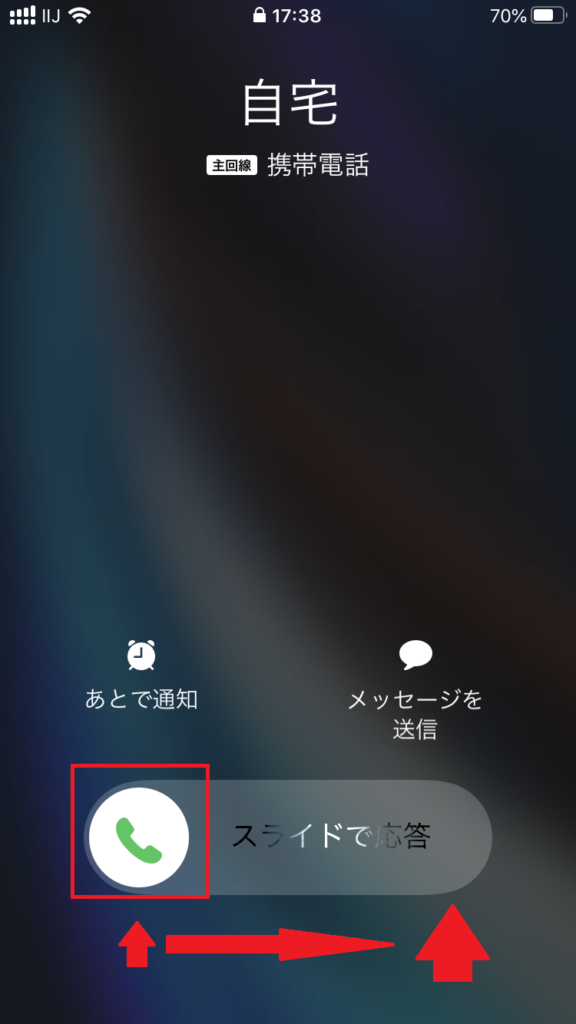
通話が終わったら「受話器を下す」マークをタップします。
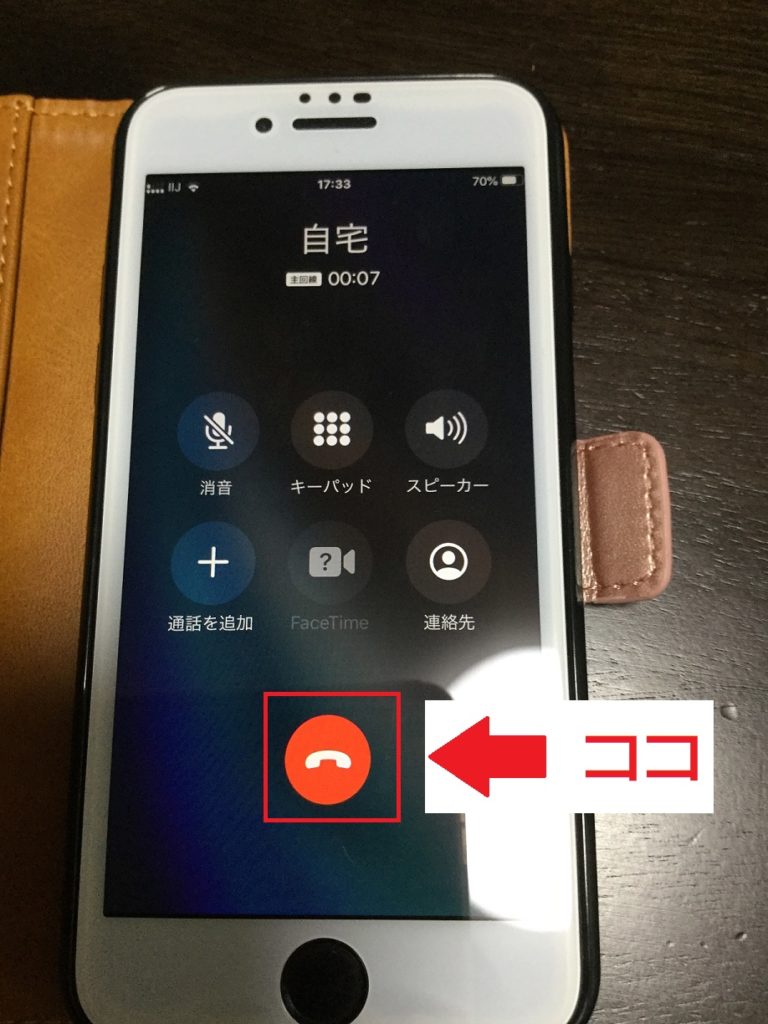
会話が終わったら受話器を下して通話終了です。
徐々にスマホに慣れていき、便利な機能満載のスマホライフを送りましょう。



コメント